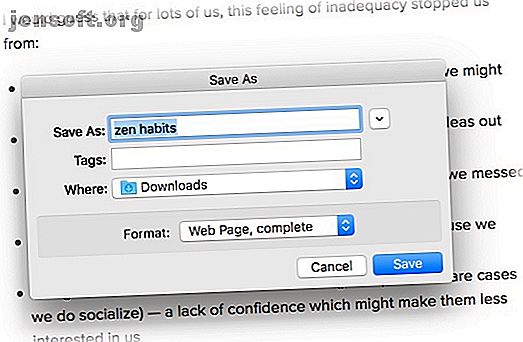
ऑफलाइन रीडिंग के लिए एक पूरा वेबपेज कैसे डाउनलोड करें
विज्ञापन
ऐसे समय होते हैं जब आप ऑफ़लाइन उपयोग के लिए वेबपृष्ठ सहेजना चाहते हैं। हो सकता है कि आपका इंटरनेट कनेक्शन परतदार हो, या आप जानबूझकर उस समय को रोकने की कोशिश कर रहे हैं जो आप वेब पर बिता रहे हैं। नीचे ले जाने से पहले आप एक वेबपृष्ठ सहेजना चाह सकते हैं। या आप कुछ ऐसी चीज़ों के बारे में जानते हैं जिन्हें आप अभी मदद नहीं कर सकते हैं लेकिन बाद के संदर्भ के लिए बचा सकते हैं।
ऑफ़लाइन पढ़ने के लिए वेबपृष्ठों को सहेजने के लिए निम्न विधियों का उपयोग करें ताकि आप अपनी पसंदीदा वेबपृष्ठों को तब रख सकें जब आपको उनकी सबसे अधिक आवश्यकता हो।
1. फ़ायरफ़ॉक्स में वेबपेज सहेजें
सभी प्रमुख ब्राउज़रों में संपूर्ण वेबपृष्ठों को सहेजने की सुविधा है। यह एक साधारण सिंगल क्लिक जॉब है और यहां बताया गया है कि यह कैसे किया जाता है।
फ़ायरफ़ॉक्स में, मेनू बटन> पेज सहेजें पर क्लिक करें । सेव अस डायलॉग विंडो खुलेगी।

इस रूप में सहेजें संवाद विंडो में, उस पृष्ठ के लिए एक नाम टाइप करें जिसे आप सहेजना चाहते हैं और एक स्थान चुनें। प्रारूप ड्रॉप-डाउन से, उस फ़ाइल का प्रकार चुनें, जिसे आप पृष्ठ के रूप में सहेजना चाहते हैं।
- वेब पेज, पूरा
- वेब पेज, केवल HTML
- पाठ फ़ाइलें
- सारे दस्तावेज
जब आप चित्रों के साथ पूरे वेबपृष्ठ को सहेजना चाहते हैं , तो वेब पेज चुनें। यह ज्यादातर मामलों में दृश्य को बरकरार रखता है, लेकिन यह मूल पृष्ठ या किसी सर्वर-साइड तत्वों के HTML लिंक संरचना को नहीं रख सकता है। फ़ायरफ़ॉक्स एक नई निर्देशिका बनाता है, जहां पूरे वेबपेज को दिखाने के लिए आवश्यक चित्रों और अन्य फाइलों को सहेजने के लिए पेज को सहेजा जाता है।
2. Chrome में वेबपृष्ठ सहेजें
क्रोम में एक सेव अस विकल्प भी है (यह फ़ायरफ़ॉक्स के समान काम करता है)। आप इसे मेनू > अधिक उपकरण> पृष्ठ के रूप में सहेज सकते हैं । चीजों को गति देने के लिए, कीबोर्ड शॉर्टकट (मैक पर कमांड + एस और विंडोज पर कंट्रोल + एस ) का उपयोग करें।

3. Save Page WE एक्सटेंशन का उपयोग करें

आप एक एक्सटेंशन का उपयोग करके प्रक्रिया को सरल और अधिक विश्वसनीय बना सकते हैं। सेव पेज हम गूगल क्रोम और फायरफॉक्स दोनों पर काम करते हैं। एक बार स्थापित होने के बाद, टूलबार से एक्सटेंशन आइकॉन पर क्लिक करके तुरन्त एक HTML फ़ाइल में संपूर्ण वेबपृष्ठ डाउनलोड करें (साथ ही सभी संपत्तियाँ जैसे चित्र, विज्ञापन और स्वरूपण)।
यदि आप इस प्रक्रिया पर अधिक नियंत्रण चाहते हैं, तो विकल्प आइकन पर क्लिक करें, जैसे कि वैकल्पिक बेसिक आइटम, सेव स्टैंडर्ड आइटम, और कस्टम कस्टम आइटम जैसे वैकल्पिक डाउनलोड विधियों का पता लगाने के लिए।
Download: गूगल क्रोम के लिए पेज सेव करें | फ़ायरफ़ॉक्स
4. मैक पर सफारी पढ़ना सूची
जबकि Safari की पठन सूची सुविधा आपके Mac और iPhone पर ऑफ़लाइन पठन के लिए Safari की पठन सूची का उपयोग करती है, अपने Mac और iPhone पर ऑफ़लाइन पठन के लिए Safari की पठन सूची का उपयोग करें अपने iPhone और Mac के बीच लेख साझा करना चाहते हैं? सफारी की रीडिंग लिस्ट का उपयोग करें। Read More ऑफ़लाइन पढ़ने के लिए अधिक उपयोगकर्ता-अनुकूल कार्यान्वयन में से एक है, यह पहली बार में उपयोग करने के लिए थोड़ा भ्रमित हो सकता है। डिफ़ॉल्ट रूप से, आपको रीडिंग सूची में सहेजे गए लेखों को लोड करने के लिए इंटरनेट एक्सेस की आवश्यकता होती है।
इसलिए पहले, प्राथमिकताएं खोलें, उन्नत टैब पर जाएं, और ऑफ़लाइन लेख के लिए सहेजें लेख को चालू करें स्वचालित रूप से पढ़ने की सूची में सभी लेख ऑफ़लाइन उपयोग के लिए उपलब्ध हैं।

रीडिंग लिस्ट में पेज जोड़ने के लिए, URL फ़ील्ड के बगल में थोड़ा + आइकन पर क्लिक करें।
रीडिंग लिस्ट से पढ़ने के लिए, साइडबार बटन पर क्लिक करें और फिर रीडिंग लिस्ट के लिए आइकन, जो एक जोड़े के चश्मे जैसा दिखता है। सूची को छिपाने के लिए, साइडबार बटन पर फिर से क्लिक करें।

Safari आपके सभी मैक कंप्यूटरों और iOS उपकरणों पर वही है जो आपकी रीडिंग लिस्ट को रखने के लिए iCloud का उपयोग करता है, जिनके पास सफारी है ICloud प्राथमिकताओं में चालू है। इसका मतलब है कि आपकी रीडिंग लिस्ट आपके मैक और आईफोन के बीच सिंक हो जाएगी।
5. iPhone पर सफारी पढ़ना सूची



आपको Safari ऐप के निचले टूलबार में रीडिंग लिस्ट की सुविधा मिलेगी। पठन सूची में कोई लेख जोड़ने के लिए, उसे खोलें, साझा करें बटन पर टैप करें और Add to Reading List चुनें । फिर, सफारी डिफ़ॉल्ट रूप से ऑफ़लाइन देखने के लिए पठन सूची लेखों को सहेजती नहीं है।
इस सुविधा को सक्षम करने के लिए, सेटिंग्स > सफारी > स्वचालित रूप से ऑफ़लाइन सहेजें पर जाएं ।
अब, सफारी टूलबार से बुक आइकन पर टैप करें और ऊपर से रीडिंग लिस्ट टैब चुनें। अब इसे पढ़ने के लिए किसी भी सहेजे गए लेख पर टैप करें।
6. पीडीएफ के रूप में पूरा वेबपेज सहेजें

यदि आप एक वेबपृष्ठ को इस तरह से सहेजना चाहते हैं कि किसी भी प्लेटफ़ॉर्म पर साझा करना और उस तक पहुंचना आसान हो, तो पीडीएफ मार्ग लें। ऐसा लगता है कि आपने अभी कुछ कदम पीछे लिया है। लेकिन फायदे पर विचार करें: आप उन्हें किसी भी डिवाइस पर पढ़ सकते हैं और यहां तक कि पृष्ठ को एनोटेट भी कर सकते हैं और किसी को फ्लैश में भेज सकते हैं, और इसे बाद में देखने के लिए एक फ़ोल्डर में मुद्रित, साझा या बस रखा जा सकता है।
आपको वेब पर पर्याप्त पीडीएफ टूल मिलेंगे, लेकिन सबसे आसान तरीका है कि आप अपने ब्राउज़र के सेव टू पीडीएफ विकल्प का उपयोग करें। यह फ़ायरफ़ॉक्स, सफारी और क्रोम जैसे सभी प्रमुख ब्राउज़रों पर उपलब्ध है। प्रिंट विकल्प चुनें, फिर पीडीएफ के रूप में सहेजें चुनें।
पीडीएफ के रूप में सहेजें एक अच्छी सुविधा है, लेकिन यह एक समाधान है। जब आप किसी पृष्ठ को पीडीएफ के रूप में इस तरह से सहेजते हैं, तो आपको विज्ञापन, हेडर, फुटर जैसे बहुत सारे अनावश्यक तत्व मिलते हैं, और स्वरूपण मुद्दे होने के लिए बाध्य होते हैं। इस तरह के समय में, Print Friendly & PDF जैसे एक्सटेंशन का उपयोग करना बेहतर होता है।

विस्तार स्वचालित रूप से सभी अनावश्यक तत्वों को हटा देता है और लेख पाठ पर चिपक जाता है। जब आप एक्सटेंशन आइकन पर क्लिक करते हैं, तो आपको स्ट्रिप्ड डाउन फॉर्मेटिंग के साथ एक पॉप अप दिखाई देगा। आप व्यक्तिगत रूप से तत्वों को निकाल भी सकते हैं। पीडीएफ बटन पर क्लिक करें और फिर लेख को पीडीएफ के रूप में सहेजने के लिए पीडीएफ के रूप में डाउनलोड बटन पर क्लिक करें।
यदि आप एक iPhone का उपयोग कर रहे हैं, तो इसे आसान बनाने के लिए शॉर्टकट ऑटोमेशन ऐप का उपयोग करें (हमारे सरल गाइड के साथ शॉर्टकट का उपयोग करना सीखें How to Master Siri शॉर्टकट और iOS में शॉर्टकट ऐप How to Master Siri शॉर्टकट और iOS 12 में शॉर्टकट ऐप IOS 12 में नए शॉर्टकट ऐप और सिरी शॉर्टकट्स आपके iPhone या iPad को स्वचालित करने के लिए शानदार तरीके प्रदान करते हैं। और पढ़ें)। मेक पीडीएफ शॉर्टकट ( गैलरी में इसके लिए खोज) आपको किसी भी वेबपेज को पीडीएफ में बदलने में मदद करेगा।



शॉर्टकट इंस्टॉल और सक्रिय होने के बाद, शेयर बटन पर टैप करें, शॉर्टकट का चयन करें, और फिर मेक पीडीएफ पर टैप करें । एक बार जब आप पीडीएफ का पूर्वावलोकन देख लेते हैं, तो साझा करें पर टैप करें, और फिर इसे ऑफ़लाइन उपयोग के लिए ऐप्पल बुक्स जैसे ऐप में सहेजें।
Download: Google Chrome के लिए Print Friendly & PDF | फ़ायरफ़ॉक्स
7. पॉकेट के साथ बाद में पढ़ें



अब तक हमने जिन समाधानों का पता लगाया है उनमें से कई प्रतिसादात्मक हैं। क्यों हाइपरलिंक दूर कर रहे हैं कि अतिरिक्त फ़ाइलों के साथ अपने हार्ड ड्राइव अव्यवस्था? पॉकेट और इंस्टापैपर जैसी सेवाओं को बाद में वेबपेज को सहेजना और आपके पास अधिक समय होने पर वापस लौटना आसान हो गया है।
जबकि इंस्टापैपर ने इस सुविधा को लोकप्रिय बनाया, यह कुछ वर्षों का था। यही कारण है कि हम आपको अब सर्वव्यापी पॉकेट सेवा की सलाह देते हैं। पॉकेट एक्सटेंशन में सेव सभी प्रमुख ब्राउज़रों पर उपलब्ध है। और एक बार जब आप अपने आईफोन या एंड्रॉइड फोन पर पॉकेट ऐप इंस्टॉल करते हैं, तो आप किसी भी ऐप के लिंक को सीधे पॉकेट में सहेजने के लिए शेयर शीट का उपयोग कर सकते हैं।
पॉकेट ऐप सभी सहेजे गए लेखों की एक सूची बनाए रखेगा। लेख स्वयं ऑफ़लाइन पढ़ने, स्वरूपण, विज्ञापन, और अन्य घुसपैठ करने वाले तत्वों से छीन लिए जाएंगे। पॉकेट के उपयोग से, आपको पढ़ने का बेहतर अनुभव मिलता है, जबकि आप इंटरनेट से डिस्कनेक्ट हो चुके हैं।
Download: iOS के लिए पॉकेट | एंड्रॉयड
ऑफ़लाइन देखने के लिए वेबपृष्ठ सहेजें और डाउनलोड करें
उपरोक्त विधियाँ आपको ऑफ़लाइन उपयोग के लिए वेबपृष्ठों को सहेजने में मदद करेंगी। लेकिन आप इंटरनेट कनेक्शन के बिना भी बहुत कुछ कर सकते हैं। वेबपेजों पर रोक क्यों?
यदि आप कुछ पढ़ना चाहते हैं, या आप कुछ नया सीखना चाहते हैं, तो ऑफ़लाइन एक्सेस के लिए ऑडियोबुक, पॉडकास्ट, या वीडियो क्यों नहीं बचाएं? कई ऐप हैं जो ऑफ़लाइन होने पर भी आपका मनोरंजन कर सकते हैं।
इसके अलावा, लंबे लेख पढ़ने के लिए बहुत सारे तरीके हैं 5 स्मार्ट तरीके पढ़ने के लिए लंबे लेख जल्दी से जमा करने के बजाय उन्हें 5 स्मार्ट तरीके लंबे लेख पढ़ने के लिए जल्दी से जमाखोरी के बजाय उन्हें क्या करें यदि आप सीमित समय में एक लंबा लेख पढ़ सकते हैं? ये स्मार्ट तरीके आपको लंबे समय तक पढ़ने में मदद करते हैं। अधिक बचत और उन्हें डाउनलोड किए बिना पढ़ें।
के बारे में अधिक अन्वेषण करें: ब्राउज़र एक्सटेंशन, ऑफ़लाइन ब्राउज़िंग, पढ़ना।

